在 Excel 工作簿中,页眉是有助于组织和导航大型数据表格的重要元素,其中可以包括多种信息例如页数以及当前页码等。然而,当处理包含大量工作表的工作簿时,手动添加页码和页眉可能会非常繁琐和耗时。因此,今天这篇文章就将介绍一种自动化的方法来批量给 Excel 表格中添加页码页眉,以提高工作效率。
在处理包含大量工作表的 Excel 工作簿时,批量添加页码页眉可以为工作簿中的每个工作表提供清晰的导航和标识,使用户能够快速定位和浏览所需的信息。无论是在个人使用还是团队协作环境中,这种导航功能都能大大提高工作效率,节省时间和精力。其次还可以增加工作簿的专业性和可读性,使其更加易于阅读和理解。假设某公司每月都需要处理包含大量财务数据的 Excel 工作簿。这个工作簿由多个工作表组成,每个工作表都包含了不同的财务报表和数据分析。当你需要查找特定的财务数据或者对数据进行比较分析时,没有页码信息的话手动翻页浏览查找整个工作簿是非常耗时的。这时如果表格中的页眉处标注了当前页码就能使读者清楚地了解当前位置,方便后续操作。
那么要如何实现在 Excel 工作簿表格中批量添加页码页眉呢?这就不得不提到「我的ABC软件工具箱」了。它作为一款功能强大的批量文件处理工具,提供了一系列功能,包括批量文件重命名、批量压缩等,可以帮助我们快速、准确地批量处理大量 word/ ppt/ pdf/ excel 等文件,今天我们讨论的在 Excel 工作簿中批量添加页码页眉更是小菜一碟。接下里就一起看看我们要如何使用它来在 Excel 工作簿表格中批量添加页码页眉呢?
首先在软件主页中点击「文件内容」-「添加 Excel 页眉页脚」。
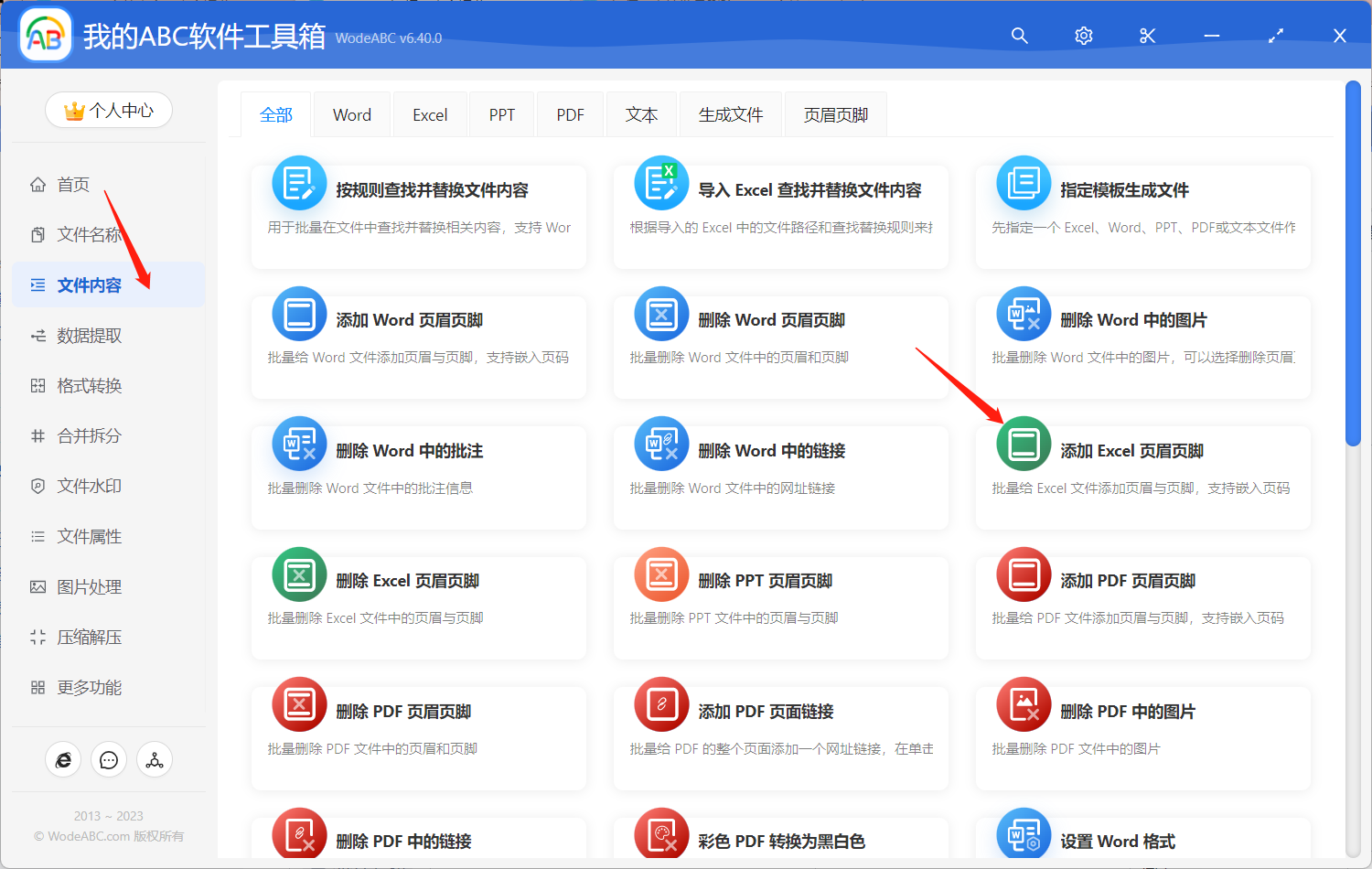
添加需要添加数字页码作为页眉的 Excel 文件。
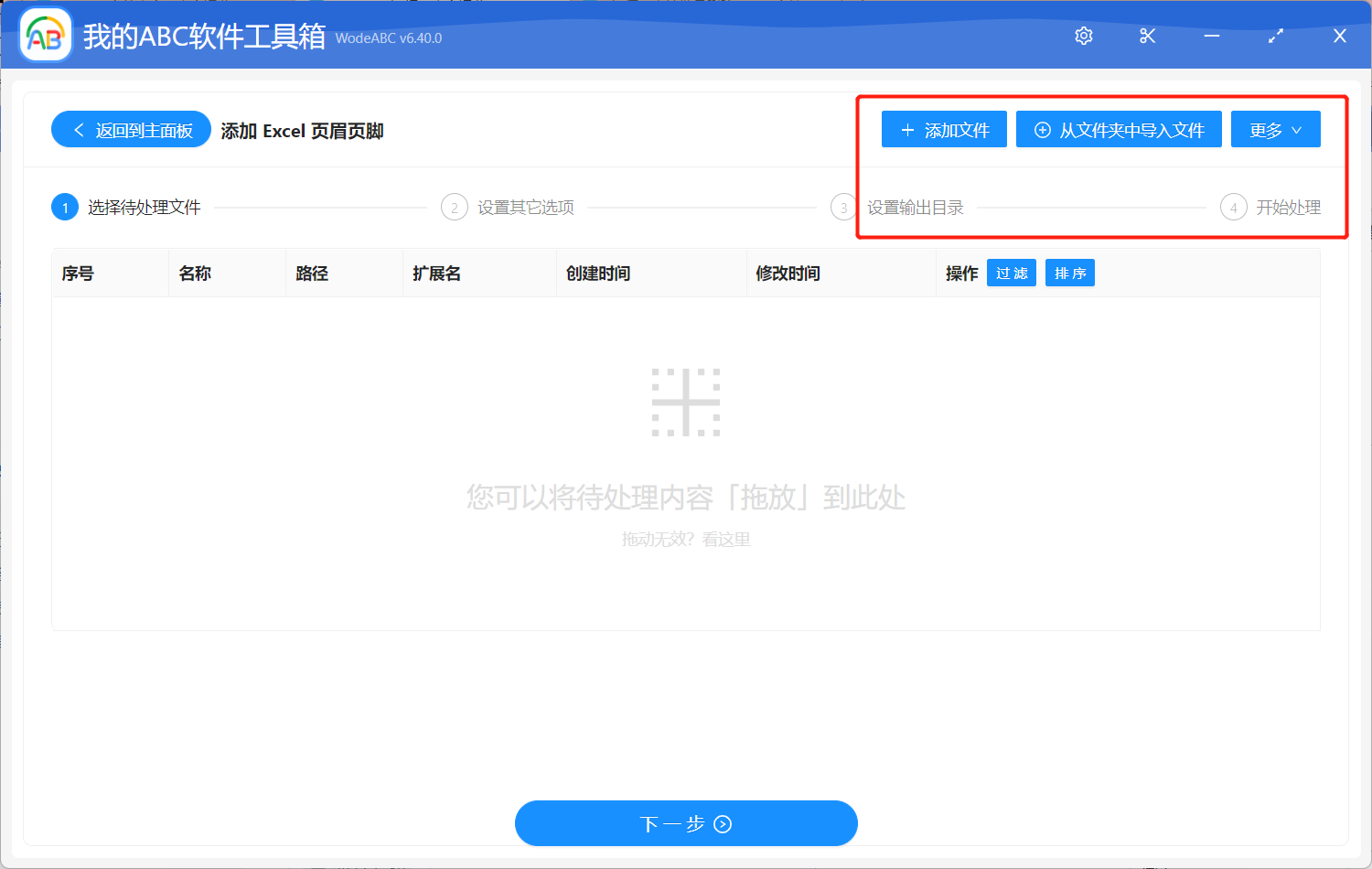
在下面的自定义设置界面当中,选择「页眉」,根据您自己的需求自行选择页眉位置以及展示类型,您可以批量给所有 Sheet 添加统一的页码页眉,也可以将首尾页或奇偶页区分开来进行操作,最后在文本框中输入 {com.wodeabc.page_index} ,这个公式代表文件当前页码。
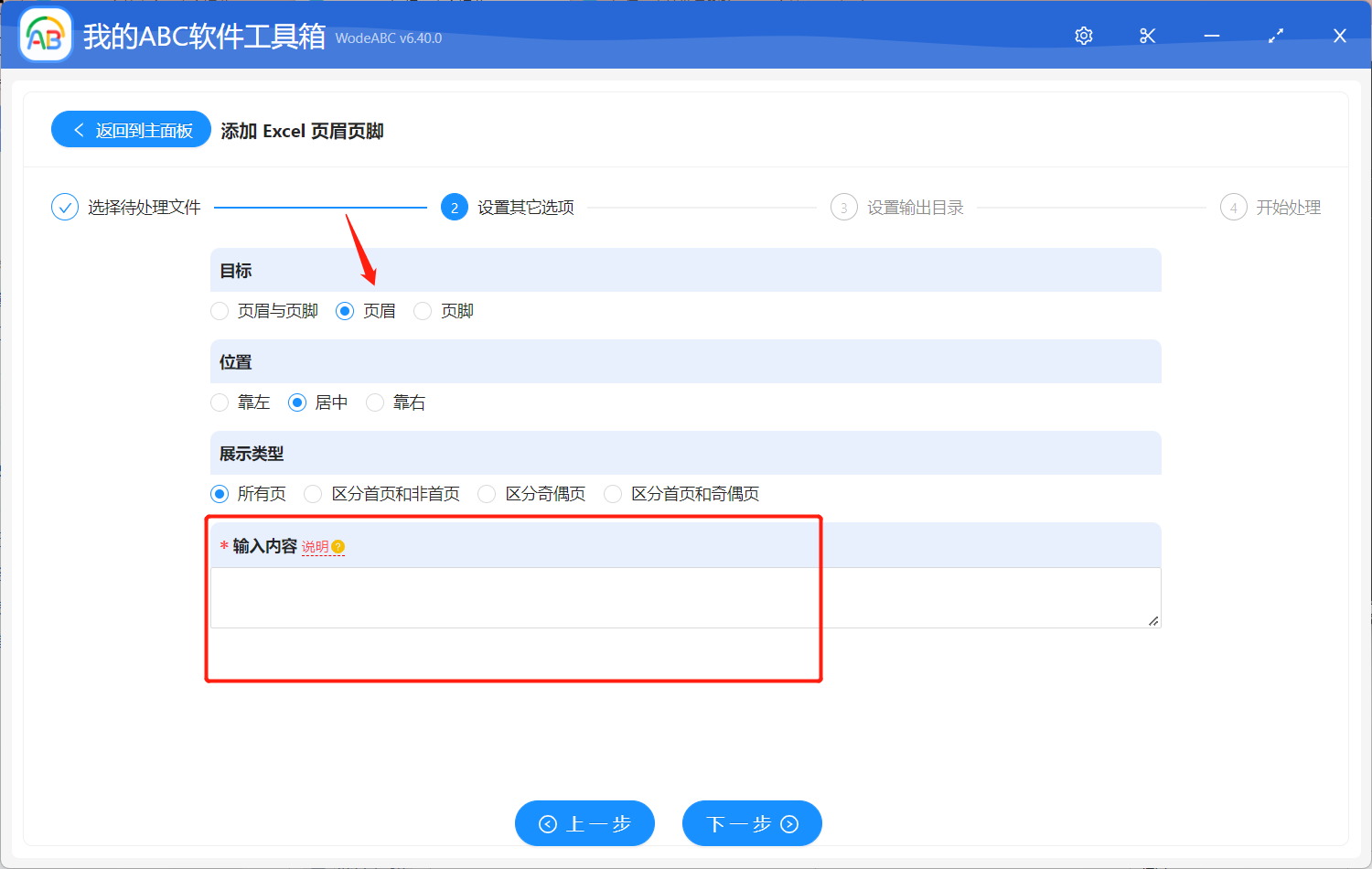
接着设置好输出目录,点击开始处理,然后就可以等待软件自动将剩余的工作做完了。
很快在软件界面上会有处理完成的提示,您可以打开设置好的文件夹对输出结果进行查看。其处理效果可以参考下图,在图中我们可以看到右边是没有任何页眉内容的 Excel 表格,经过软件的自动处理后,左边的结果文件左上方都页眉中添加进了数字页码信息。有了这个功能,无论是多少页的 Excel 文件,我们都可以一次性将对应的数学页码批量添加作为页眉了。
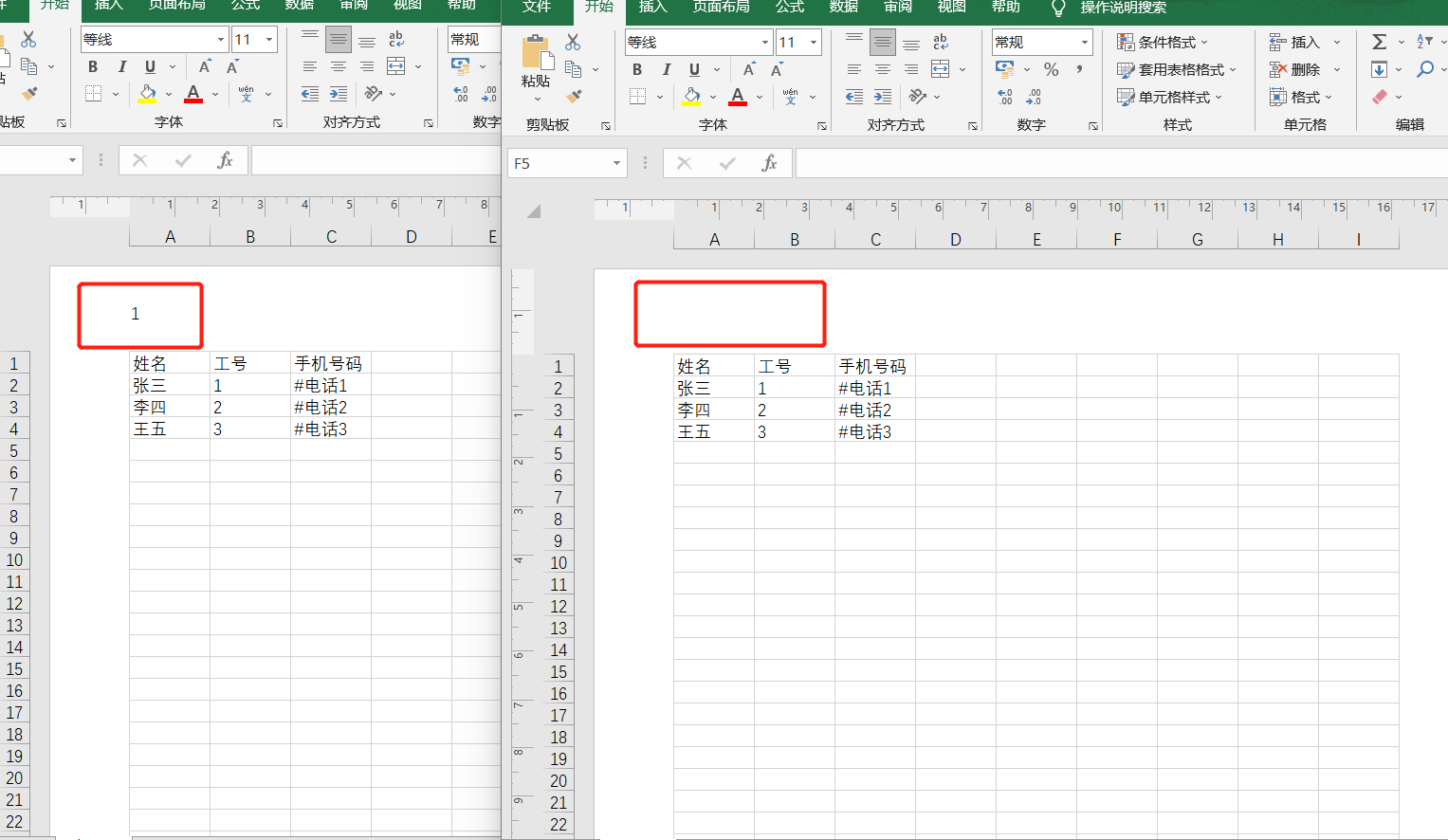
综上所述,批量添加页码和页眉在 Excel 工作簿中具有重要的功能意义,不仅提供了方便的文件导航和标识,帮助用户快速定位所需信息,还增强了工作簿的专业性和可读性。通过使用文章中介绍的软件来批量添加页码页眉,更是让我们能够更高效地管理和浏览大量数据,节省时间和精力,从而提高工作效率。